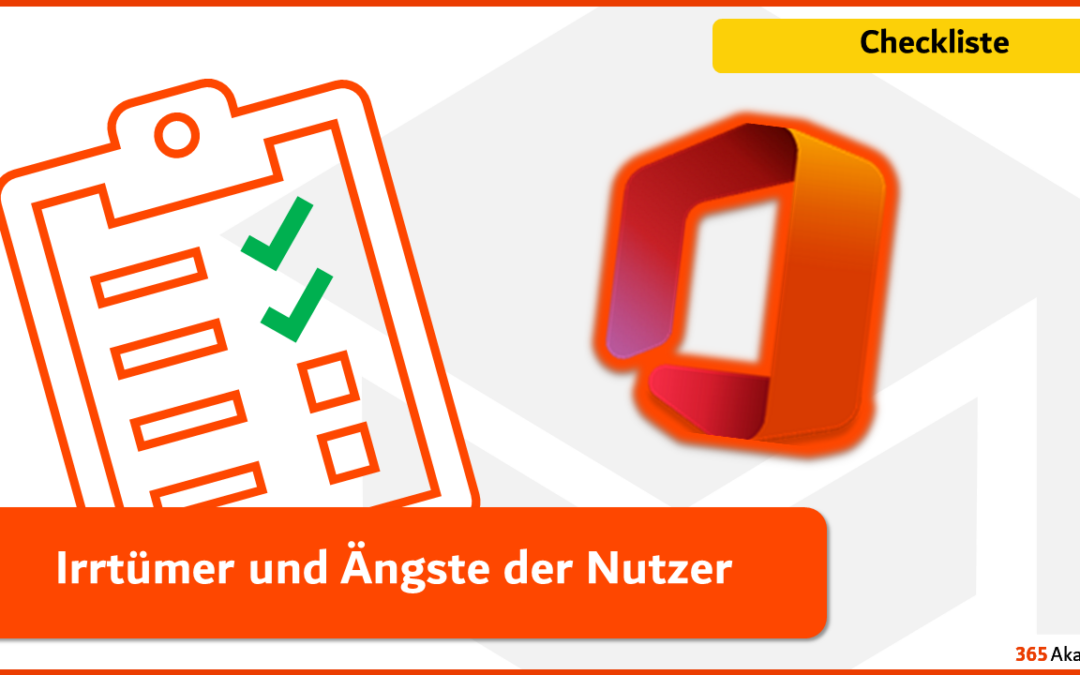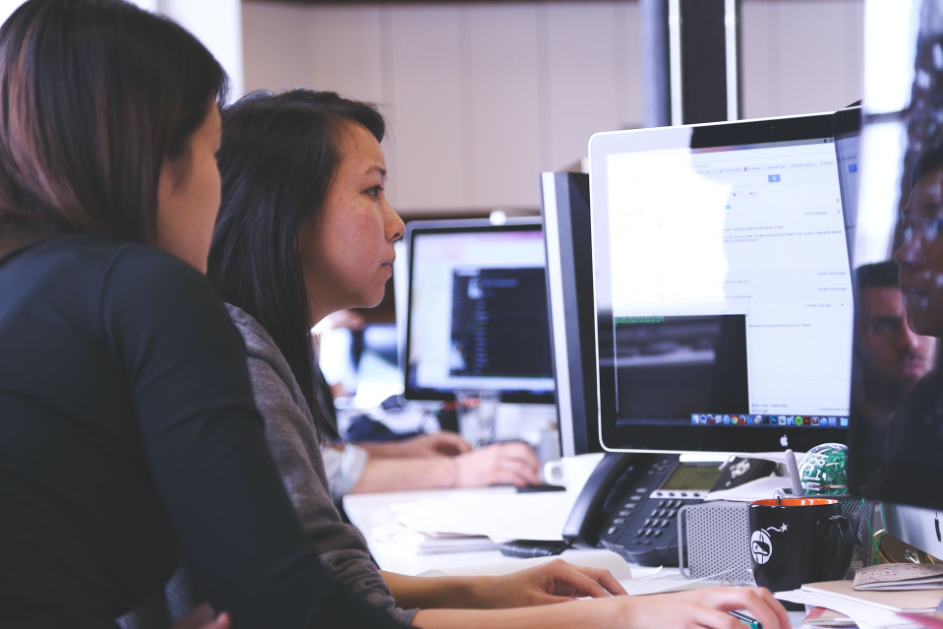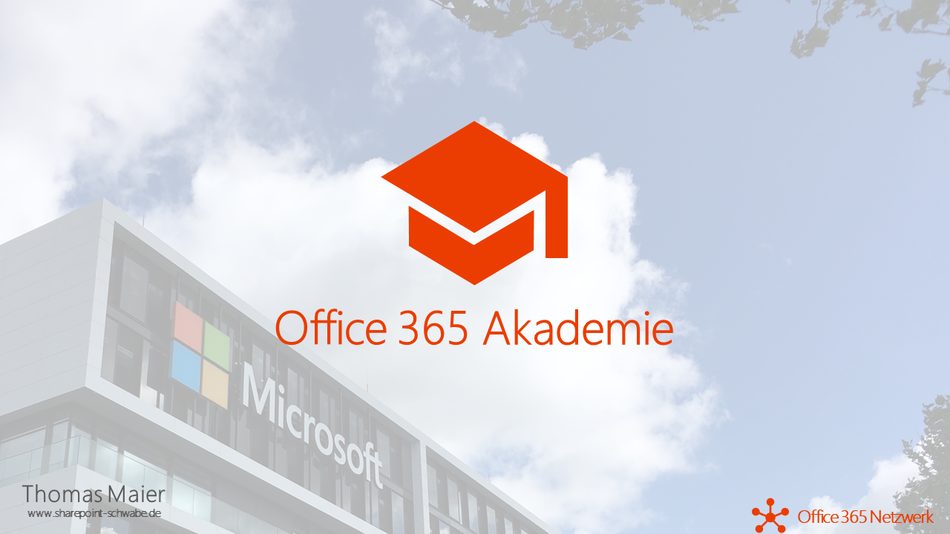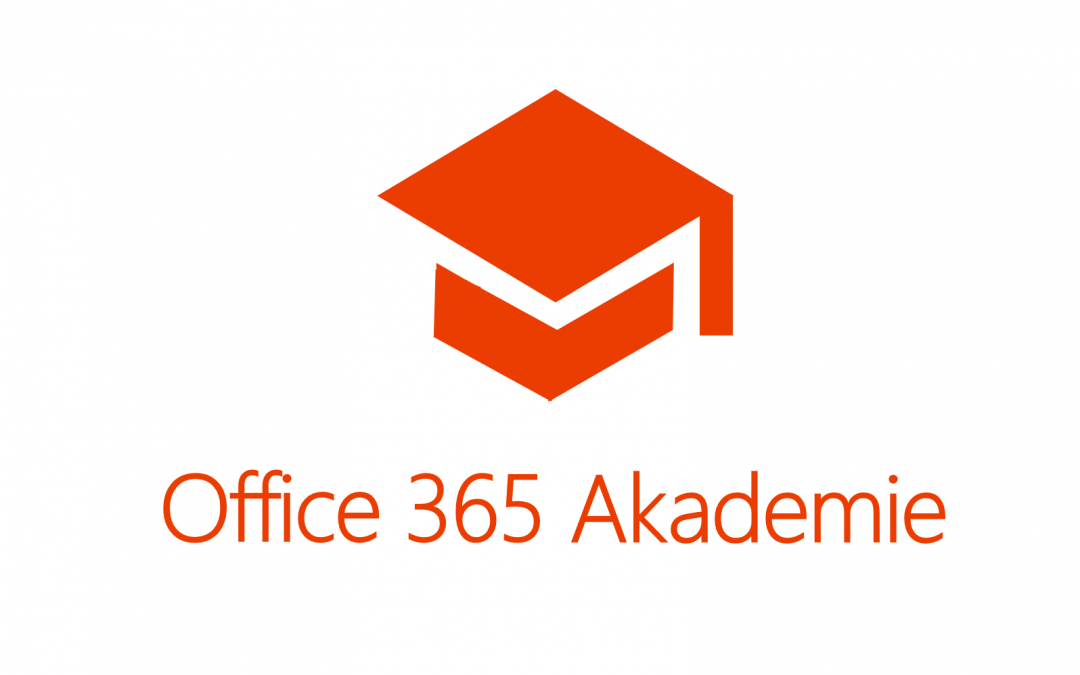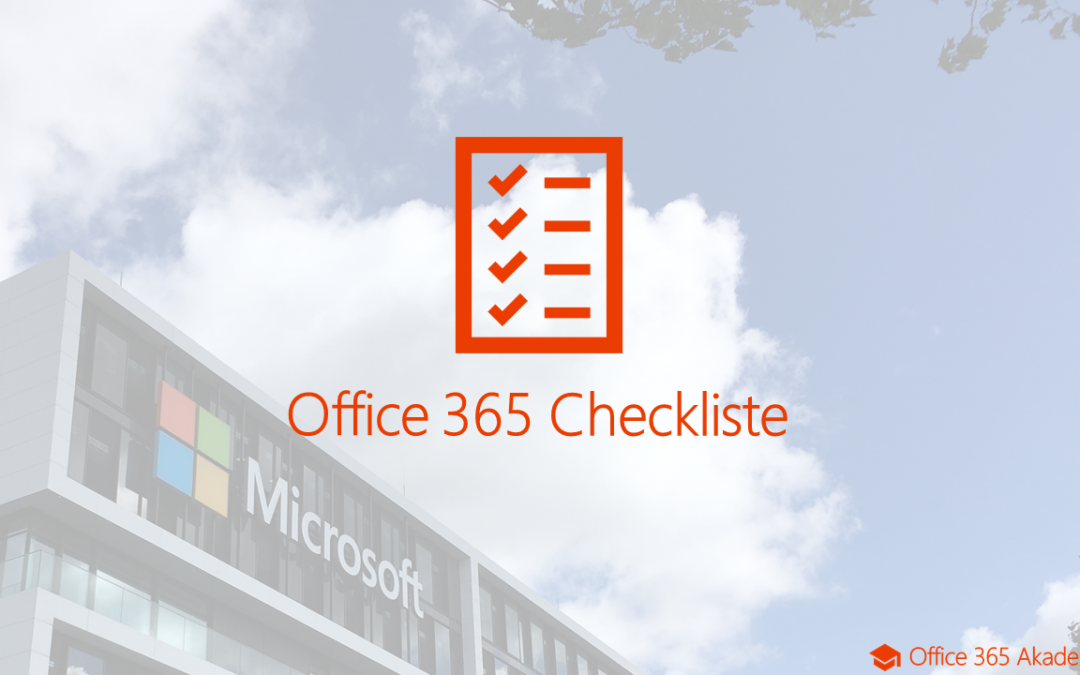
Schatten-IT mit Office 365 ersetzen
Es ist einfach, im Arbeitsalltag zu Diensten zu greifen, die auch im privaten Bereich genutzt werden. Youtube, Doodle oder Dropbox sind schnell verfügbar, praktisch und bereits bekannt in ihrer Verwendung. Sie bergen jedoch Risiken bezüglich der Datensicherheit und Compliance-Konflikte, da sie nicht vom IT-Bereich betreut werden.
Es besteht ein Bedarf
Aufgrund ihrer Nachteile sind Schatten-IT-Produkte in Organisationen häufig nicht gerne gesehen – trotzdem werden sie genutzt. Damit wird signalisiert, dass offizielle Tools benötigt werden, die bisher nicht angeboten werden oder nicht gängig sind – die beste Voraussetzung also, um Office 365 zu platzieren!
Gute Gründe für Office
Statt Drittanbieter-Produkte zu verbieten, sollte auf die Alternativen, die ohnehin in den Microsoft Office Plänen enthalten sind, aufmerksam gemacht werden. Diese sind neben den bereits genannten Vorteilen meist auch professioneller, effizienter und in ihrer Funktionalität auf den Unternehmenskontext ausgerichtet.
Welche Produkte ersetzt werden können, erfahren Sie in unserer ausführlichen Checkliste.
Produktiver arbeiten mit Microsoft 365
365 Akademie bietet die vollintegrierte eLearning-Lösung für den modernen Arbeitsplatz, die am Besten zu Microsoft 365 passt!